Come gestire i segnalibri con Safari
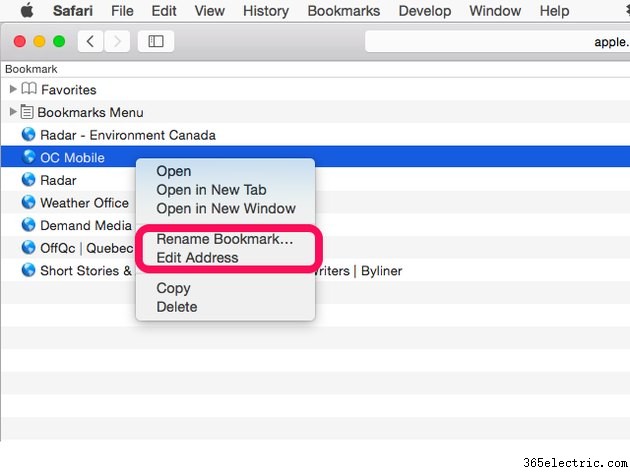
Dedicare alcuni minuti all'organizzazione dei segnalibri di Safari può farti risparmiare un bel po' di tempo a lungo termine. L'organizzazione dei segnalibri in Safari 5.1.7 per Windows è solo leggermente diversa dalla versione trovata sui computer Mac con OS X Yosemite.
Passaggio 1
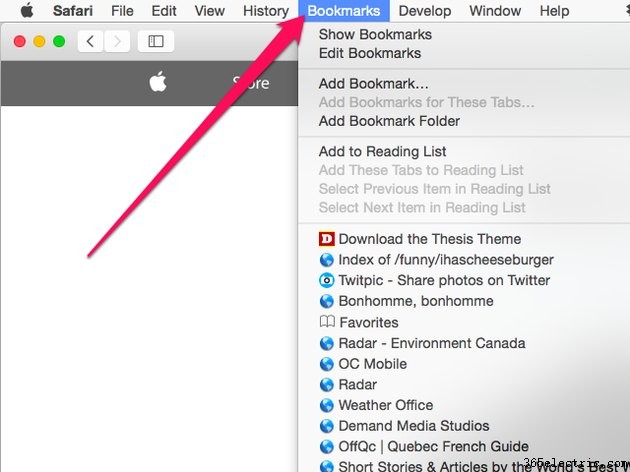
Fai clic sui Segnalibri di Safari menù. Se ti trovi su una pagina Web che desideri aggiungere ai segnalibri, puoi farlo qui, oltre a mostrare i segnalibri e modificare i segnalibri.
Se utilizzi Safari per Windows, fai clic su Ingranaggio icona e seleziona Mostra menu barra per visualizzare il menu Segnalibri.
Passaggio 2
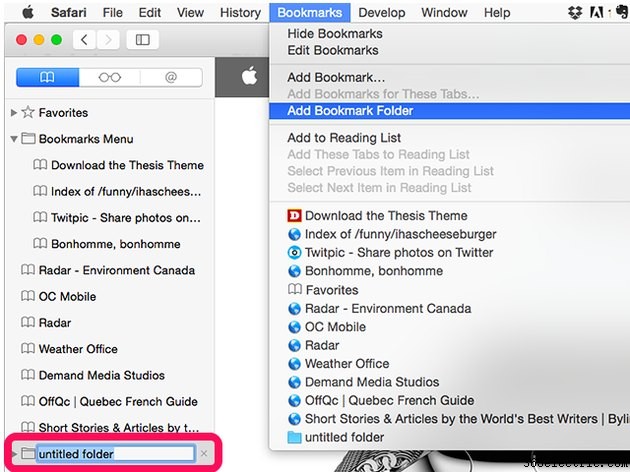
Aggiunta di una nuova cartella
Fai clic su "Aggiungi cartella segnalibri". Si apre il riquadro dei segnalibri, con una nuova cartella senza titolo creata. Il suo campo del nome è già modificabile, quindi puoi digitare immediatamente il nome che desideri. Premi Invio per salvare il nuovo nome.
Passaggio 3
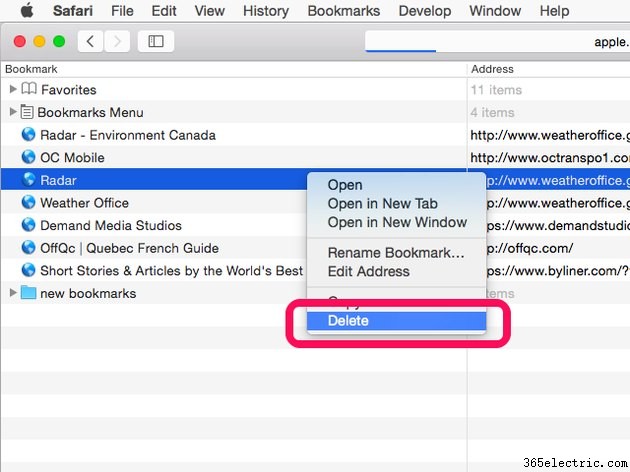
Gestisci i singoli segnalibri ed elimina i duplicati
Seleziona Modifica Preferiti dal menu Segnalibri se stai utilizzando Safari su un Mac. Se utilizzi Safari per Windows, fai clic su Mostra tutti i preferiti.
A differenza del riquadro dei segnalibri, la pagina Modifica mostra l'URL completo di ciascun segnalibro. Esamina sia i nomi che gli URL per assicurarti di non avere duplicati. Nel nostro esempio, i segnalibri "Radar" e "Radar -- Environment Canada" hanno entrambi lo stesso URL, quindi uno può essere eliminato. Per rimuovere un segnalibro, fai clic con il pulsante destro del mouse e seleziona Elimina .
Passaggio 4
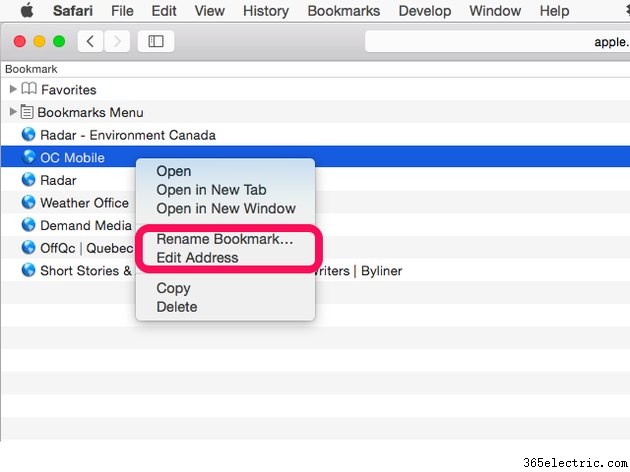
Modifica un segnalibro individuale
Fare clic con il pulsante destro del mouse su un segnalibro per modificarlo. Seleziona Rinomina segnalibro per cambiarne il nome. Seleziona Modifica indirizzo per modificare l'URL. Dopo aver modificato le informazioni sui preferiti, premi Invio per salvarlo.
Passaggio 5
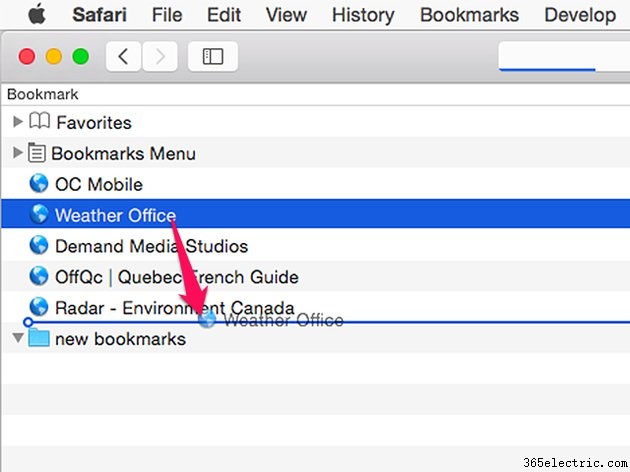
Riordina i preferiti
Trascina i segnalibri nella posizione che preferisci. Ad esempio, per inserire i segnalibri in una nuova cartella, trascinali in quella cartella. Se hai molti segnalibri, potresti preferire di metterli in ordine alfabetico, trascinandoli in posizione.
Passaggio 6
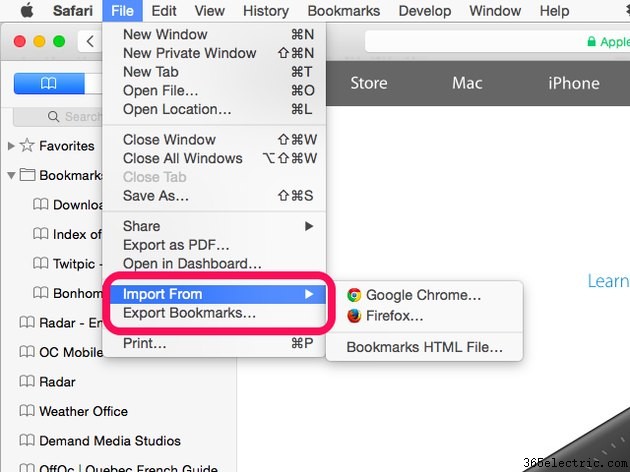
Importa o esporta segnalibri
Fai clic sul File menu per importare o esportare i segnalibri. Se stai modificando il browser predefinito in Safari, puoi importare i preferiti direttamente da un altro browser.
